

  Tabla de Contenido |
Contabilidad |
Registro Automático |
Registros No Automáticos |
Catálogo de Cuentas |
Informe de Registro de Activos |
Registro de Activos |
Calcular Depreciación |
Ayuda del Loan Performer |
| Informe de Depreciación |
Informe de Depreciación
Para conseguir esta pantalla usted va al menú Contabilidad/Activos/Informe de Depreciación. Este es utilizado para generar informes sobre activos cuya depreciación ha sido calculada en Loan Performer para un periodo en particular. La pantalla de "Informe de Depreciación de Activos" es mostrada como podemos ver:
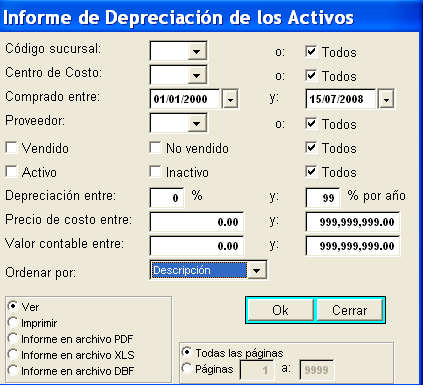
Código de Sucursal: Seleccione el apropiado código de sucursal desde la caja de lista que se despliega. Si usted esta utilizando la base de datos de prueba entonces por defecto se muestra DB o seleccione "Verificar para todas" en el botón correspondiente para tener un informe para todas las sucursales.
Centro de Costo: Desde la caja de lista que se despliega, seleccione el centro para el cual usted desea generar el informe sobre activos, por ejemplo: Finanzas como mostrado en el ejemplo anterior. Por otra parte seleccione todos si usted desea obtener un informe por todos los centros de costo.
Comprado entre: En caso de que desee generar un informe de depreciación para activos comprados en un periodo en particular, ingrese las fechas para este periodo. Por ejemplo para activos entre 01/01/2000 y 02/07/2008.
Proveedor: Seleccione un proveedor en particular desde la caja de lista que se despliega o seleccione la caja "verificar para todos" para ver el informe para todos los proveedores (Acreedores).
Usted puede generar informes solamente un artículos que se vendieron o no se vendieron o verificar todos los artículos que existen en la organización. Ejemplo Vendido o no vendidos.
Cuando usted selecciona Active Activos; Un informe sobre activos que todavía se están utilizando en la compañía es generado.
Cuando usted selecciona Activos Desactivados; Un informe de activos que han sido desactivados en Registro de Activos bajo la pestaña Desactivación es generado.
Depreciación entre: Fije el rango de tasas (en porcentaje) para las cuales le gustaría generar el informe sobre depreciación (reducción del valor) de un activo. Ejemplo: 0% a 99% por año.
Precio de costo entre: Ingrese un rango de valor monetario de compra para activos que usted desearía generar un informe. El valor máximo soportado por Loan Performer es 999,999,999.99. En el ejemplo de cero a 999,999,999.99.
Valor de Registro entre: Ingrese un rango de valor monetario neto de activos que usted desea generar un informe. El máximo valor soportado por Loan Performer es 999,999,999,99. En el ejemplo de 0 a 999,999,999.99.
Agrupar por: Seleccione en la caja de lista que se despliega la forma en que su informe debe desplegar la información.Ejemplo; por Referencia de Activos, Descripción del Activo, Número de Serie, Localización, Fecha de Compra, Fecha Desactivado, Sucursal, Centro de Costo, Precio de Costo, Valor de Registro, y Grupo de Activos.
Nota: El orden de agrupación aparecerá en orden ascendente, por ejemplo, si usted escoge agrupar por descripción y ´ha fijado la siguiente descripción para activos, Silla Metalica, Motor de Vehículo, entonces el primer activo bajo la columna descripción es Motor Vehículo seguido por Silla Metalica y así sucesivamente.
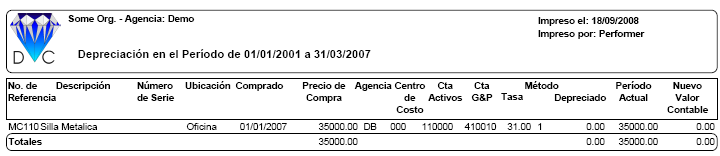
El N° 1 en Microfinanzas